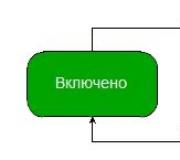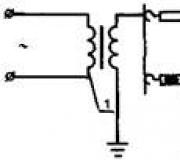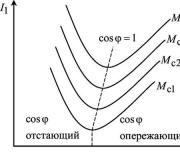Kuidas skype'is vaigistada. Kuidas skype'is vaigistada
Esialgu võib tunduda, et kõiges on süüdi Skype. Siis oleks ilmselge lahendus programmi sätete muutmine. Kuid parameetrites puudub vajalik element. Tegelikult on asi operatsioonisüsteemi sätetes. See töötab nii, et kõnesuhtlusel on kõrgeim heliprioriteet. Seetõttu on kõik muud heliallikad kõne ajal vaigistatud või täielikult välja lülitatud.
Mõnes olukorras on see funktsioon väga kasulik, sest teised allikad ei sega teie vestluskaaslast vastavalt, te ei pea kõrvu pingutama ega uuesti küsima. Kuid see ei sobi alati. Näiteks häirib funktsioon, kui otsustate korraldada ühise filmivaatamise või seansi mitme mängijaga mängus. Selliste olukordade jaoks on ette nähtud võimalus selle täielikuks või osaliseks deaktiveerimiseks.
Mida teha, kui Skype summutab muud helid? Kõigepealt peate avama "Juhtpaneeli" ja valima selle klassikalise vaate. Peate avama kategooria "Heli" ja seejärel klõpsama viimast vahekaarti. Kasutajale pakutakse funktsiooni mitut töörežiimi. Allpool on nende kõigi kirjeldus. Selle menüü saab avada ka paremklõpsuga kõlariikoonil ja valides "Helid". See on kiirem viis.
Heli vaigistamiseks vestluse ajal on neli seadet.
- Täielik väljalülitamine. Kui määrate selle parameetri, lülitatakse helistamisel kõik heliallikad välja. Skype'is kuulete ainult inimest ja mitte midagi muud. Režiim sobib olulisteks läbirääkimisteks.
- Vähendage muudest allikatest pärit helitugevust 80%. Helistades ei lülitata muid helisid täielikult välja, vaid muutuvad palju vaiksemaks, need ei tõmba kasutajat vestlusest kõrvale.
- Vähendage muudest allikatest pärit helitugevust 50%. See režiim sobib sõpradega vestlemiseks filme vaadates, muusikat kuulates või mängides. Helid on selgelt kuuldavad, kuid need ei katkesta vestluskaaslase häält.
- Funktsiooni deaktiveerimine. Kui lubate selle režiimi, siis muid allikaid kõne ajal üldse ei summutata. Nende helitugevus on sama, mis vestluspartneri häälel.
Skype'i hääl- ja videokõnede heliprobleemid on kasutajad kõige tüütumad.
Nende hulka kuulub olukord, kui Skype summutab kõne ajal muud helid - muusika, mängud, märguanded ja teiste programmide signaalid jne. Mõnel juhul muudab see need palju vaiksemaks, mõnel juhul eemaldab need üldse. Kuidas veenduda, et Skype ei uputaks muid olulisi programme - hiljem artiklis.
Kuidas ma leian selle Skype'i seadetes?
Paljud kasutajad arvavad, et Skype'i sätetes on spetsiaalne funktsioon "vaigista kõigi teiste rakenduste helitugevus". See ei ole tõsi. Sellist funktsiooni pole. Veelgi enam, kui Skype töötab normaalselt, ei mõjuta see mingil viisil kolmandate osapoolte programme. See kõik puudutab Windowsi operatsioonisüsteemi. Just tema vähendab automaatselt kõiki kolmanda osapoole helisid, kui arvutit kasutatakse helistamiseks. Seda tehakse suhtlemise hõlbustamiseks. Kui kasutaja ei oodanud kõnet, vaid ajas oma äri - näiteks kuulas muusikat või vaatas filme, kuid otsustas kiiresti telefoni võtta ilma teisi programme välja lülitamata, summutab OS kogu muu müra, nii et ta kuuleb vestluskaaslast.
Ma ei vaja vaigistamist! Mida teha?
Ja kuigi vaigistusfunktsioon on mugav ja kasulik, ei vaja seda kõik kasutajad. Mõned, vastupidi, peavad Skype'is rääkides kuulma teiste programmide helisid, et mitte midagi olulist kahe silma vahele jätta. Ka arendajad on seda ette näinud – kasutaja saab vaigistuse hõlpsalt eemaldada, minnes õigesse seadete sektsiooni.
Seega, kui teil on vaja, et arvuti peataks kõne ajal kõigi muude helide vaigistamise, tehke järgmist.
1. Klõpsake ekraani vasakus alanurgas nuppu "Start" ja valige "Control Panel".

2. Avaneb uus aken. Otsingu lihtsustamiseks klõpsake paremas ülanurgas nuppu "Kategooria".

Ja valige "Väikesed ikoonid" või "Suured ikoonid" – olenevalt sellest, millise suurusega ikoonidel eelistate navigeerida.

3. Nüüd jaotatakse arvuti seadete ikoonid juhuslikult ümber akna. Peame leidma "Heli" ja klõpsama sellel.

4. Avanevas aknas valige vahekaart "Kommunikatsioon".

5. Vahekaardil "Kommunikatsioon" valige soovitud parameeter.

Kui soovite, et Skype ei segaks üldse midagi, valige suvand "Tegevust pole vaja".

Kui pooleldi vaigistamisega on kõik korras, valige "Helitugevus 50%.

Panin kõik paika, aga Skype summutab ikka helid

Mõned kasutajad on kurtnud, et isegi pärast helitugevuse vähendamist süsteemis kõnede ajal jätkab Skype teiste programmide vaigistamist. Sel juhul pole probleem mitte süsteemi või messengeri sätetes, vaid nende konkreetsete programmide seadetes. Enamasti on need mängud või helihaldurid. Siin peate eraldi tegelema nende programmide sätetega ja otsima nendest vaigistusnuppu. Näiteks Dota 2 puhul on see käsk "nomicsettings" (ilma jutumärkideta).
Nüüd saate aru, kuidas kõnede ajal kõigi teiste programmide helitugevuse sätteid reguleerida. Loodame, et Skype'is töötamine ja suhtlemine on muutunud teie jaoks palju mugavamaks! Ja kuidas muid sarnaseid probleeme lahendada, saate teada artiklist "Kuidas Skype'is heli seadistada".
Esialgu võib tunduda, et kõiges on süüdi Skype. Siis oleks ilmselge lahendus programmi sätete muutmine. Kuid parameetrites puudub vajalik element. Tegelikult on asi operatsioonisüsteemi sätetes. See töötab nii, et kõnesuhtlusel on kõrgeim heliprioriteet. Seetõttu on kõik muud heliallikad kõne ajal vaigistatud või täielikult välja lülitatud.
Mõnes olukorras on see funktsioon väga kasulik, sest teised allikad ei sega teie vestluskaaslast vastavalt, te ei pea kõrvu pingutama ega uuesti küsima. Kuid see ei sobi alati. Näiteks häirib funktsioon, kui otsustate korraldada ühise filmivaatamise või seansi mitme mängijaga mängus. Selliste olukordade jaoks on ette nähtud võimalus selle täielikuks või osaliseks deaktiveerimiseks.
Mida teha, kui Skype summutab muud helid? Kõigepealt peate avama "Juhtpaneeli" ja valima selle klassikalise vaate. Peate avama kategooria "Heli" ja seejärel klõpsama viimast vahekaarti. Kasutajale pakutakse funktsiooni mitut töörežiimi. Allpool on nende kõigi kirjeldus. Selle menüü saab avada ka paremklõpsuga kõlariikoonil ja valides "Helid". See on kiirem viis.
Heli vaigistamiseks vestluse ajal on neli seadet.
- Täielik väljalülitamine. Kui määrate selle parameetri, lülitatakse helistamisel kõik heliallikad välja. Skype'is kuulete ainult inimest ja mitte midagi muud. Režiim sobib olulisteks läbirääkimisteks.
- Vähendage muudest allikatest pärit helitugevust 80%. Helistades ei lülitata muid helisid täielikult välja, vaid muutuvad palju vaiksemaks, need ei tõmba kasutajat vestlusest kõrvale.
- Vähendage muudest allikatest pärit helitugevust 50%. See režiim sobib sõpradega vestlemiseks filme vaadates, muusikat kuulates või mängides. Helid on selgelt kuuldavad, kuid need ei katkesta vestluskaaslase häält.
- Funktsiooni deaktiveerimine. Kui lubate selle režiimi, siis muid allikaid kõne ajal üldse ei summutata. Nende helitugevus on sama, mis vestluspartneri häälel.
Selles artiklis käsitleme, kuidas eemaldada Skype'is heli vaigistamine opsüsteemis Windows 10 ja miks selline probleem võib tekkida. Anname samm-sammult juhised helitugevuse taastamiseks ja aitame teil probleemidega toime tulla. Enamik kasutajaid eristab seda raskust messengeri levinumate probleemide hulgas, kuid saate selle ise lahendada ilma spetsialisti kaasamata.
Nii et enne Skype'is heli vaigistuse eemaldamise arutamist mõelgem välja, kust see probleem pärineb.
Põhjused
Vaatate filmi, mängite mängu või naudite muusikat, kui saabub kõne. Märkate, kuidas heli hakkab tuhmuma ja üldse kaduma – mis on selle põhjus? Põhjus pole sugugi messengeris, vaid operatsioonisüsteemi sisseehitatud funktsioonis.
- Messenger on funktsiooni lubamise peamine allikas;
- Windows sisaldab süsteemimikserit;
- Heli reguleerimine algab;
- Side mugavuse huvides on taustsignaalid välja lülitatud.
Ärge muretsege, saate seadeid ise parandada. Mõelge, kuidas tagada, et Skype ei summutaks muid helisid. Pange tähele, et seda valikut pole programmi seadetes.
Teistest kirjutasime eraldi artiklis.
Lahendus
Skype'is vaigistuse keelamine pole keeruline, kuid selleks peate sisestama operatsioonisüsteemi sätted. Pakume üksikasjalikke juhiseid, mis võimaldavad teil Windowsi OS-i kümnenda versiooni Skype'is vaigistuse välja lülitada. Teiste operatsioonisüsteemide algoritmis võivad olla väikesed erinevused.
Tehke järgmist.
- Sisenege menüüsse Start;
- Minge juhtpaneelile;

- Avage leht "Riistvara ja heli";

- Minge jaotisse "Heli";

- Valige vahekaart "Suhtlus";
- Näete nelja valikut tagamaks, et Skype ei vaigista helisid. Valige endale sobiv.

Kasutajal on järgmised valikud:
- Keela kogu heli. Blokeerib täielikult taustaprogrammide helisaate;
- Vähendage helitugevust 50%. Võimaldab taustamärguande veidi vaigistada;
- Vähendage helitugevust 80%. Vähendab oluliselt taustamuusika helitugevust;
- Tegevus pole vajalik. Kogu helisaade on suurepäraselt kuuldav nii teile kui ka teie kontaktidele.
Kui olete huvitatud sellest, kuidas eemaldada asjaolu, et Skype summutab muid helisid, valige viimane valik. Ärge unustage oma muudatusi salvestada!
Vajadusel saab mugavalt sätteid muuta ja taustatoe uuesti välja lülitada, näiteks kui tööl on oluline kõne. Kui te ei soovi samal ajal muusika kuulamist lõpetada või sõpradega mängida, lülitage märguanded sisse kõige mugavamal tasemel.